Nüüd olete ilmselt märganud, et Windows 10-l on tegelikult kaks sisselogimisekraani: lukustusekraan ja sisselogimisekraan. Lukustusekraan on kohandatav, kuid sisselogimisekraan - kui sisestate oma parooli - ei ole. Sa oled kinni tume sinise taustaga ja läikiva, kerge viskava Windowsi logoga.
Või oled?
Noh, tegelikult ei ole see siis, kui Windows 10 suvel libisev Redstone'i värskendus langeb. Windows 10 Insider Preview Build 14291-s on Microsoft lisanud võimaluse näidata sisselogimisekraanil lukustusekraani taustapilti.
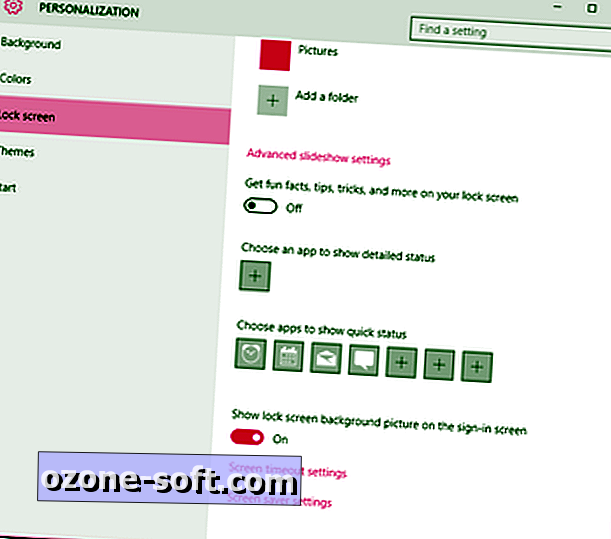
", " modalTemplate ":" {{content}} ", " setContentOnInit ": false} '>
Kui kasutate Build 14291 või uuemat versiooni, minge lihtsalt menüüsse Settings (Seaded) ja minge Personalization (Lukusta) ekraanile ning kerige allapoole, kuni näete sisselogimisekraanil Show lock screen (Pildi lukustamine) taustpildi . Lülitage see säte sisse sisse .
See toimib ainult siis, kui kasutate Build 14291 või uuemat versiooni. Kui kasutate Build 10586 või hilisemat versiooni (kuid mitte 14291), näete järgmist valikut, mis võimaldab valida sisselogimisekraani tausta (Windowsi logo) või kindla värvi (kui lülitate selle valiku välja) :

", " modalTemplate ":" {{content}} ", " setContentOnInit ": false} '>
Samuti on veel üks parandus, kuid see on keerulisem.
Hoiatus: See "parandus" hõlmab Windowsi registri redigeerimist ja registri valesti seadmist võib teie arvuti lõpetada. Nii et kui te ei ole registri redigeerimisel täiesti mugav, soovitan teil nüüd Windows 10 vaikimisi sisse logida.
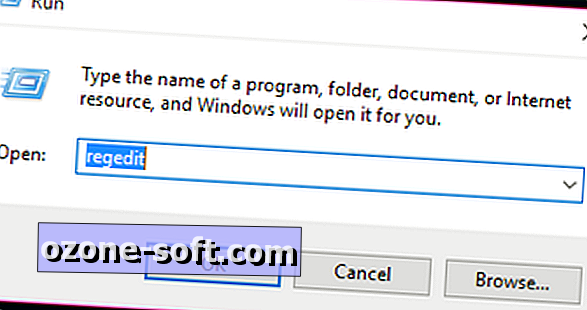
1. Avage Start> Kõik rakendused> Windowsi süsteem> Käivita. Tippige väljale Run (Käivita) käsk regedit ja vajutage Enter. See avab registriredaktori.
2. Navigeerige registriredaktoris jaotisse HKEY_LOCAL_MACHINE> Software> Policies> Microsoft> Windows> System .
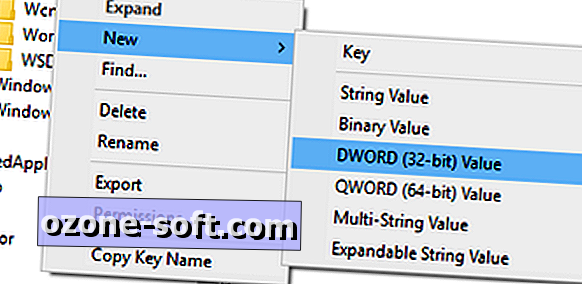
3. Paremklõpsake suvandit Süsteem ja klõpsake nuppu Uus> DWORD (32-bitine) väärtus. Märgistage see uus DWORD DisableLogonBackgroundImage .
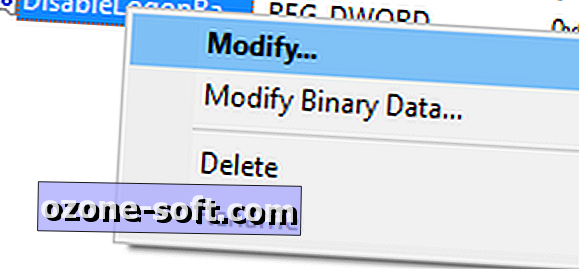
4. Paremklõpsake DisableLogonBackgroundImage ja klõpsake käsku Muuda .
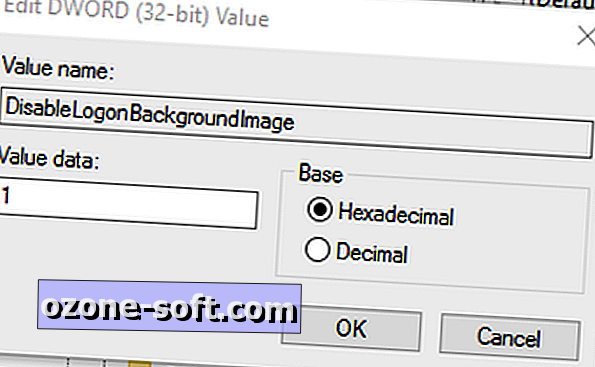
5. Väärtuse andmed: tüüp 1 (vaikimisi on 0). Klõpsake nuppu OK . (Windowsi vaikimisi sisselogimisekraanile naasmiseks muutke see väärtus tagasi väärtusele 0.)
6. Arvuti lukustamiseks vajutage Windowsi klahvi + L. Sisselogimisel näete lame värvi tausta (see on sama värvi kui sinu aktsentvärv) Windowsi ekraani asemel. Kui soovite selle uue sisselogimise tausta värvi muuta, minge lihtsalt menüüsse Seaded> Kohandamine> Värvid ja vali uus aktsendi värv.
Toimetaja märkus: see postitus avaldati algselt 18. augustil 2015 ja seda uuendati 5. aprillil 2016, et kajastada uut teavet Windows 10 Build 14295 kohta.













Jäta Oma Kommentaar